1、右键点击开始按钮,在弹出的菜单中选择设置的菜单项。
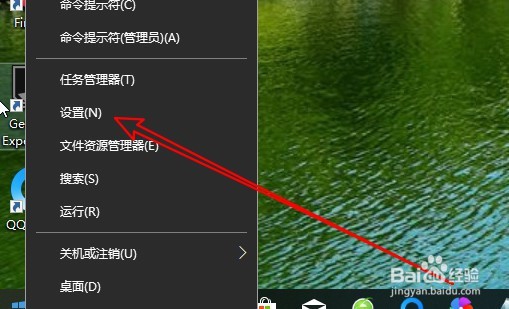
2、在打开的Windows设置窗口中,点击网络和internet的图标。

3、点击左侧边栏的状态菜单项。
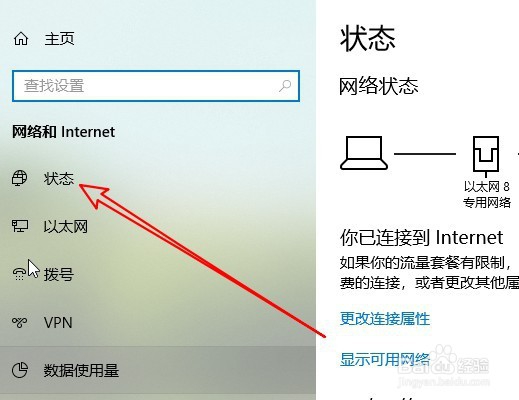
4、然后在右侧的窗口中找到网络和共享中心的快捷链接。
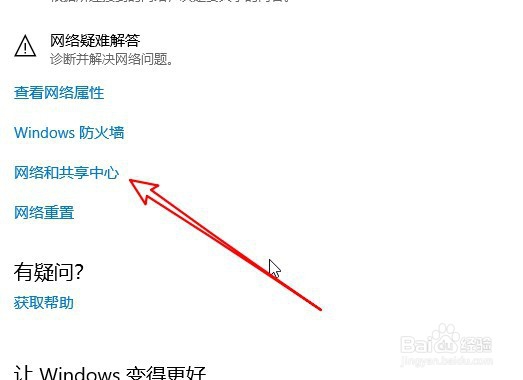
5、接下来在打开的网络和共享中心页面中,点击左侧的更改高级共享设置的菜单项。
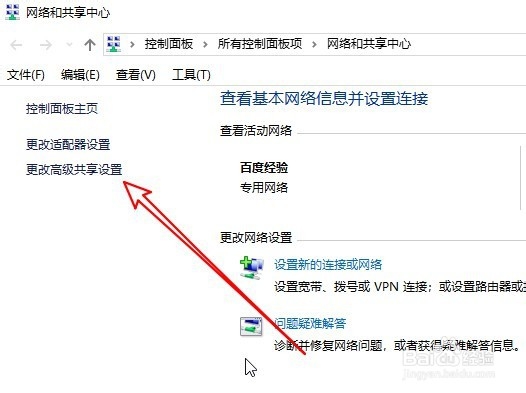
6、然后在右侧的窗口中选择关闭密码保护共享的选项就可以了。
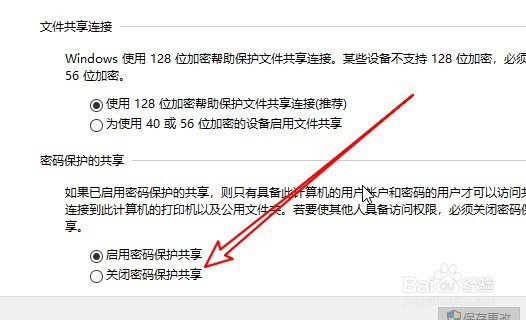
7、方法一:1、右键点击开始按钮,在弹出的菜单中选择设置的菜单项。2、在打开的Windows设置窗口中,点击网炫蟆绢鲷络和internet的图标。3、点击左侧边栏的状态菜单项。4、然后在右侧的窗口中找到网络和共享中心的快捷链接。5、接下来在打开的网络和共享中心页面中,点击左侧的更改高级共享设置的菜单项。6、然后在右侧的窗口中选择关闭密码保护共享的选项就可以了。
